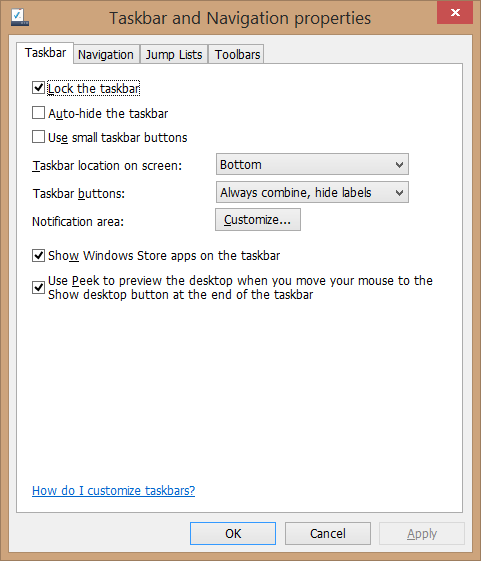4Aug
"Dimana sih pointer mouse saya?" Jika Anda sudah bertanya pada diri sendiri pertanyaan itu berkali-kali, Anda bisa mengubah ukuran dan warna penunjuk mouse Anda agar lebih mudah ditemukan di layar.
Anda dapat menggunakan Pengaturan PC atau Panel Kontrol untuk mengubah ukuran dan warna penunjuk mouse, dan kami akan menunjukkan dua arah. Metode PC Settings dapat digunakan pada Windows 10 dan 8, dan metode Control Panel dapat digunakan pada Windows 10, 8, dan 7.
Menggunakan PC Settings pada Windows 8 dan 10
Open PC Settings dengan mengklik ikon Settings padaMenu mulaiAnda juga bisa mengetik "settings" ke dalam kotak Search menu Start.
Pada kotak dialog Settings, klik "Ease of Access".
Klik "Mouse" pada daftar pilihan di sebelah kiri.
Ada tiga ukuran berbeda yang dapat Anda pilih untuk penunjuk mouse Anda. Klik satu untuk memilihnya.
Ukuran mouse anda segera berubah. Warna default penunjuk mouse Anda berwarna putih. Anda bisa memilih warna hitam( tengah) atau terbalik( kanan).Pilihan warna terbalik mengubah warna penunjuk mouse tergantung pada warna latar belakang sehingga tidak menonjol di manapun tempatnya.
Sekali lagi, pointer harus segera berubah dan Anda bisa mengerjakan pekerjaan Anda.
Menggunakan Control Panel pada Windows 7, 8, dan 10
Untuk mengubah ukuran penunjuk mouse menggunakan Control Panel pada Windows 7, 8, atau 10, telusuri panel kontrol baik pada menu Start atau di layar Start dan klikpada Control Panel di hasil pencarian.
Pada jendela Control Panel, klik "Ease of Access".
Kemudian, di bawah Ease of Access Center, klik tautan "Ubah cara kerja mouse Anda".
Pilih opsi untuk ukuran dan warna yang Anda inginkan untuk penunjuk mouse di kotak "Ubah warna dan ukuran mouse pointer".Lalu, klik "OK".
Anda kembali ke layar Ease of Access Center di jendela Control Panel. Untuk menutup Control Panel, klik "X" di pojok kanan atas.
Ada fitur Ease of Access tambahan, seperti pengaturan kaca pembesar, kontras tinggi, dan keyboard, yang dapat mempermudah penggunaan komputer Anda juga.